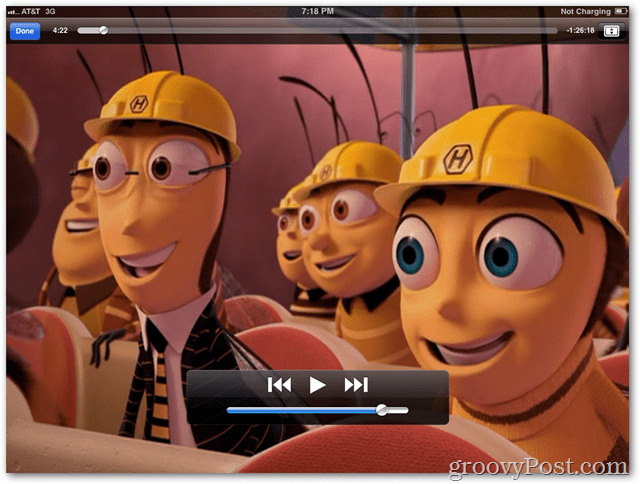Cara Menyalin Film DVD ke iPad atau iPhone
Ipad Apel Iphone Rem Tangan Freeware / / March 17, 2020
Menyalin koleksi film DVD Anda ke iPhone atau iPad sangat sederhana jika Anda tahu cara melakukannya. Baru-baru ini saya dan istri saya melakukan penerbangan panjang dengan anak-anak. Memiliki DVD favorit mereka di iPad dan iPhone saya terbukti menjadi penyelamat. Beginilah cara saya melakukannya.
Menyalin koleksi DVD Anda ke iDevice (iPad, iPhone atau iPod) sangat sederhana jika Anda tahu cara melakukannya. Baru-baru ini saya dan istri saya melakukan penerbangan panjang dengan anak-anak. Memiliki DVD favorit mereka di iPad dan iPhone saya terbukti menjadi penyelamat. Beginilah cara saya menyalin DVD.
Dekripsi DVD dan Salin ke Hard Drive Anda
Pertama, kita perlu mendekripsi DVD dan menyalin isinya ke hard drive kita. Untuk melakukan ini gunakan, aplikasi gratis bernama DVDFab. Menyalin DVD dengan DVDFab itu sederhana, dan Brian Burgess di groovyPost menulis selangkah demi selangkah dalam tutorialnya tentang cara mengkonversi DVD ke File ISO. Ikuti langkah-langkahnya ke tempat dia memberitahu Anda untuk menguji file VOB dengan VNC kemudian lanjutkan dengan Langkah 2.

Instal HandBrake dan Transkode file Video / Audio
Sekarang DVDFab menyalin DVD ke hard drive kami, saatnya untuk mengkonversi file ke format iPad / iPhone kita dapat membaca. Kami akan melakukan ini dengan Aplikasi gratis lain, Handbrake.
Buka browser dan kunjungi Halaman Unduhan Handbrake. Unduh versi untuk OS Anda.
Dalam contoh saya, saya akan menggunakan Versi Windows.
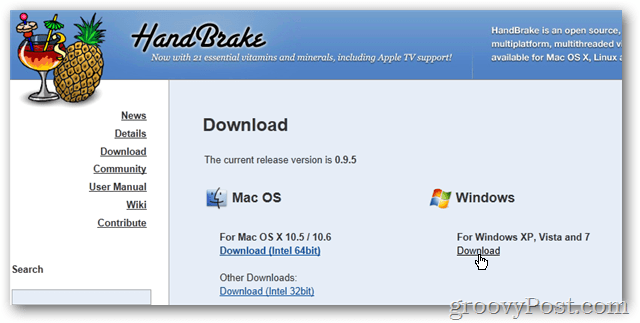
Jalankan penginstal dan terima semua default.
Klik Selesai setelah instalasi selesai untuk meluncurkan HandBrake.

Konfigurasikan Rem Tangan
Setelah diinstal, kita perlu mengonfigurasi beberapa pengaturan dalam aplikasi transkoding HandBrake.
Klik Alat > Pilihan.
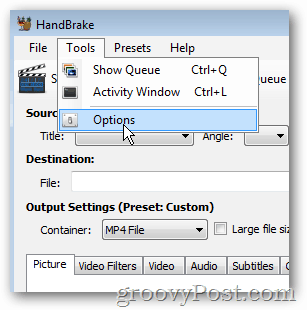
Di bawah Tab Umum, Klik Telusuri untuk mengatur a Jalur Bawaan untuk file baru.
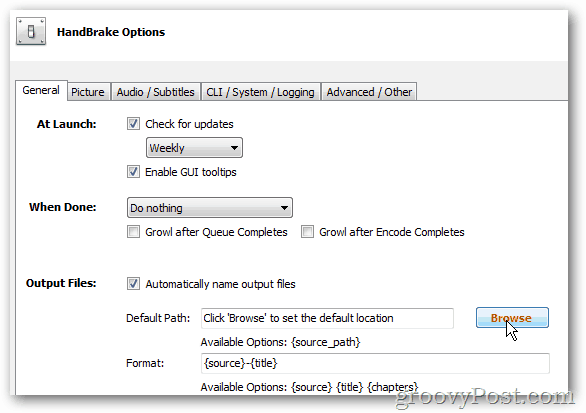
Arahkan ke tempat Anda ingin menyimpan file yang akan dibuat HandBrake untuk iPad / iPod Anda. Dalam contoh saya di bawah ini saya membuat folder di bawah c: \ dvd-rip \ handbrake. Klik OK setelah selesai.
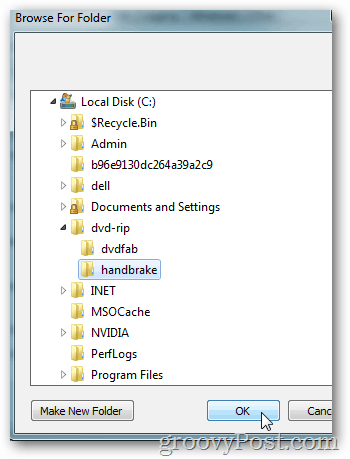
Sekarang klik Menutup untuk menyimpan perubahan Anda.
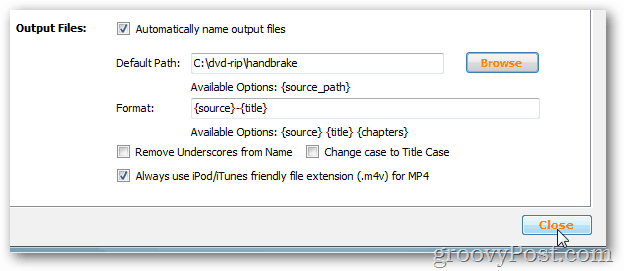
Konversi File DVD Menggunakan Handbrake
Sekarang saatnya untuk mengonversi file DVD yang Anda buat menggunakan DVDFab.
Klik Sumber> Folder
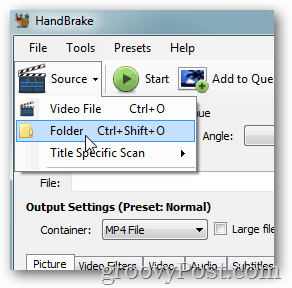
Arahkan ke tempat Anda menyimpan file yang disalin menggunakan DVDFab, Klik dan Klik baik
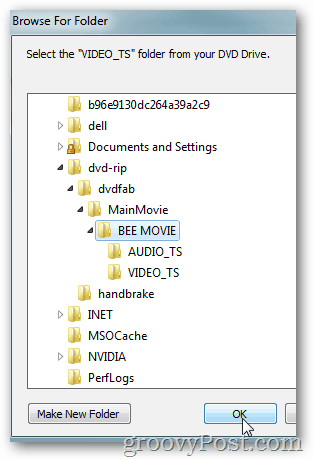
Di sisi kanan, Klik Preset iPad
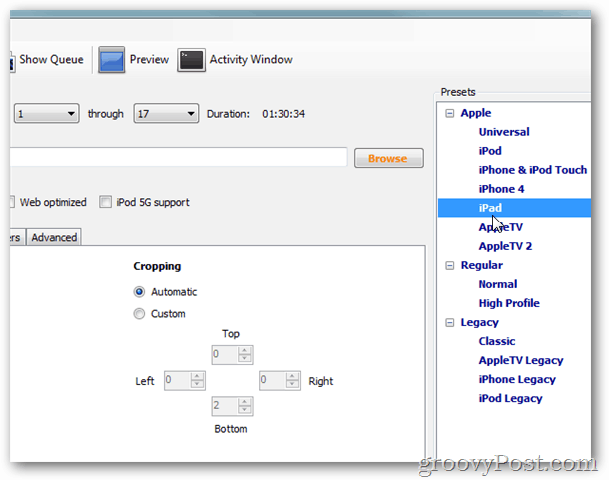
Klik Mulailah untuk memulai pengkodean.
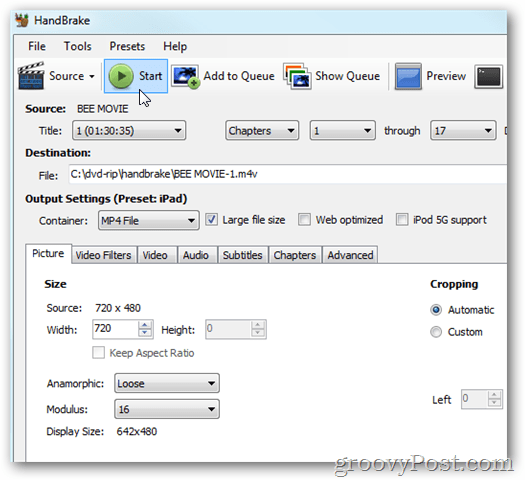
Waktu penyandian akan bervariasi pada ukuran file dan kinerja PC Anda. HandBrake menambahkan bilah kemajuan di bagian bawah jendela sehingga Anda dapat memantau% selesai dan sisa waktu.
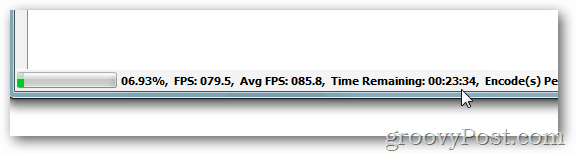
Salin Film ke iTunes
Setelah Pengkodean selesai, kami akan menyelesaikan proses dengan menyalin film yang baru dikodekan ke iTunes.
Mulailah dengan membuka iTunes dan klik Tab Film.
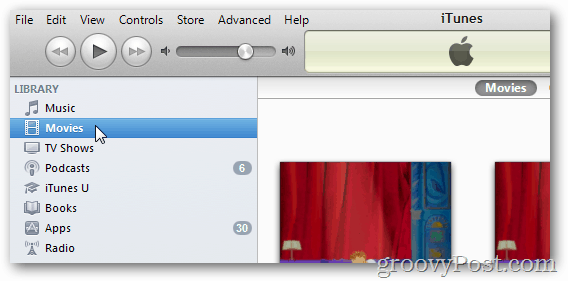
Sekarang kita perlu mencari file yang baru saja kita encoded.
Klik kanan menu Tombol Mulai Windows dan Klik Buka Windows Explorer.
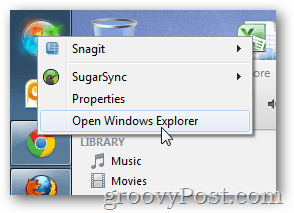
Arahkan ke lokasi penyimpanan default yang Anda konfigurasikan di atas untuk HandBrake. DVD yang baru saja Anda enkode harus ada di sana.
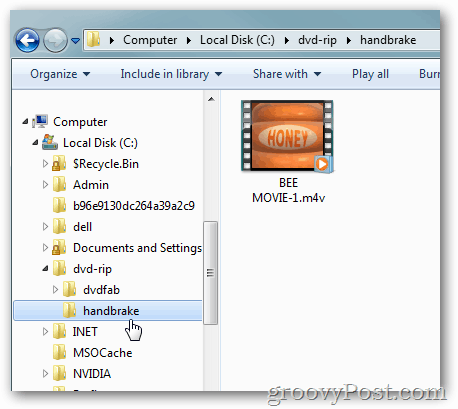
Seret film ke Bagian Film di iTunes.
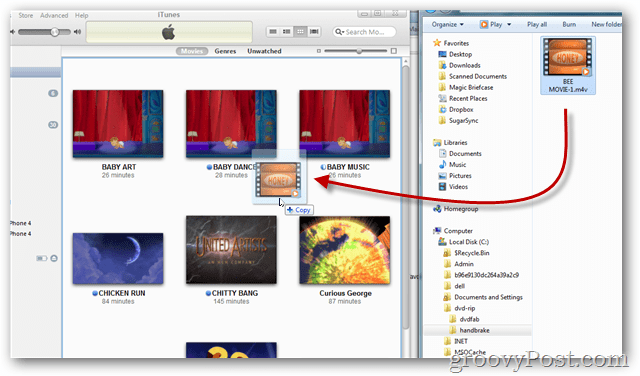
Tunggu... iTunes akan mengimpor video secara otomatis. Lamanya waktu akan tergantung pada ukuran video.
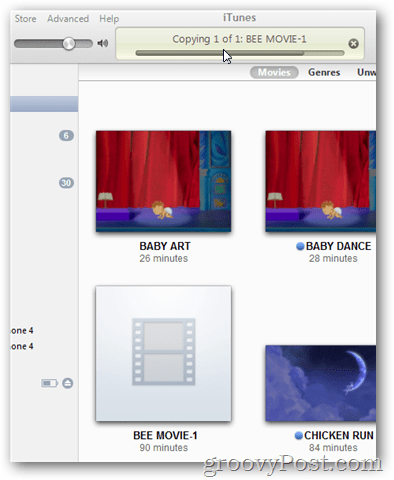
Tes film satu kali di dalam iTunes untuk memastikan penyandian dan penyalinan berhasil
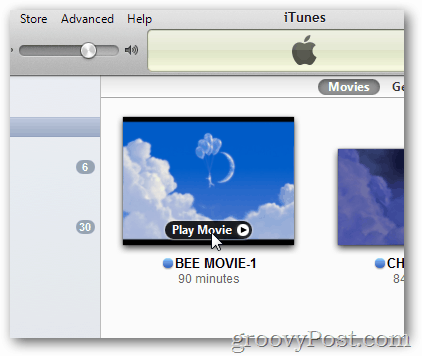
Kelihatan bagus!

Jika Anda perlu memperbaiki nama Film (atau memberinya nama kustom baru), klik Nama Film di bawah Ikonnya. Ketikkan nama yang diinginkan.

Sinkronkan Film ke Perangkat Anda
Dengan Movie sekarang di iTunes, sambungkan iDevice Anda (iPhone, iPod, iPad) dan klik di bawah Devices.
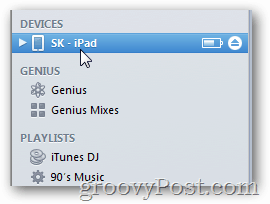
Klik tautan Tab Film
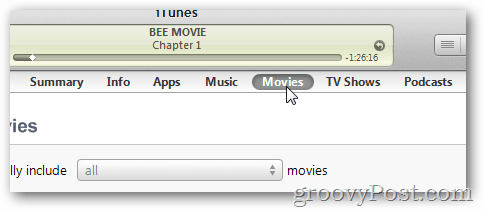
Centang Kotak Sinkronkan Film
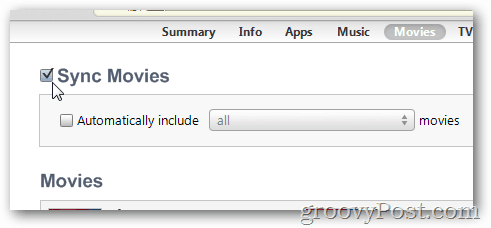
Centang kotak untuk semua Film yang ingin Anda Sinkronkan.
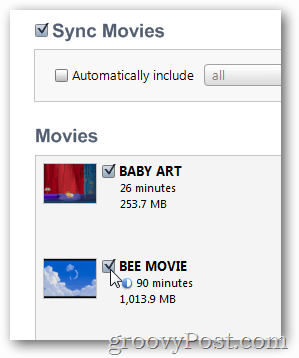
Klik Menerapkan untuk menyimpan perubahan dan Sinkronkan Film ke Perangkat Anda.
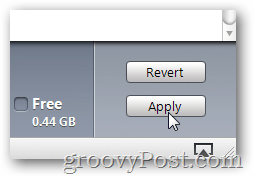
Dari Perangkat Anda, buka Video di iPhone atau iPad Anda
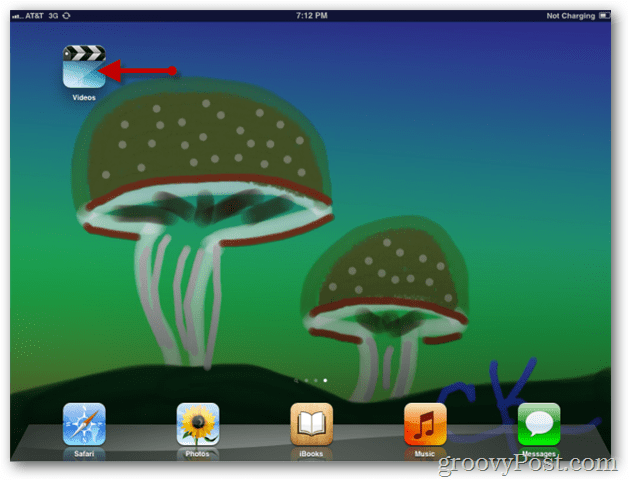
Ketuk Film yang ingin Anda tonton.
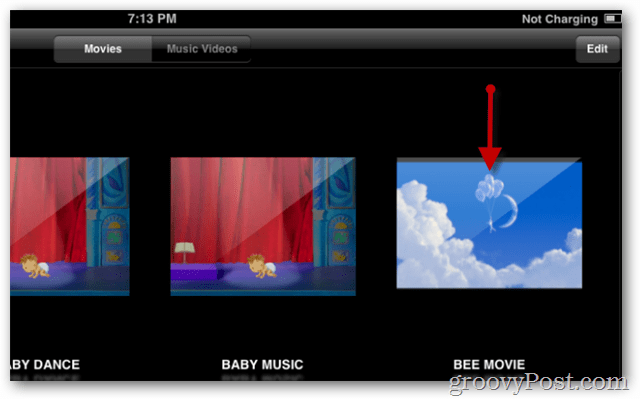
Dari menu detail, Ketuk tombol Mainkan untuk memulai Film.
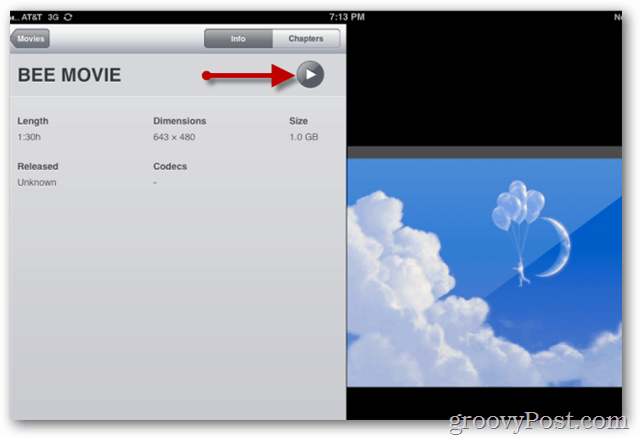
Nikmati penerbangan yang tenang! ;)